So entsperren Sie Ihr iOS 10-Gerät mit einem einzigen Klick (wie in iOS 9)

In iOS 10 hat Apple eine kleine, aber grundlegende Änderung in der Art und Weise vorgenommen, wie Touch-ID-Benutzer ihr Telefon entsperren . Wenn Sie es satt haben, "Drücken Sie zum Öffnen nach Hause" oder "Drücken Sie zum Entsperren nach Hause" jedes Mal, wenn Sie Ihr Telefon greifen, gehen Sie wie in iOS 9 zurück.
Wie die Touch ID geändert wurde (und warum)
VERWANDT: Die besten neuen Funktionen in iOS 10 (und wie Sie sie verwenden)
Wenn Sie ein iOS 9-Gerät mit der Touch ID-Funktion verwenden, können Sie einfach die Home-Taste drücken auf Ihrem Gerät und es würde wecken und entsperren das Gerät in einem sauberen Schlag. Finger to Home-Taste, klicken, entsperrt.
Der Sperrbildschirm selbst und der Entriegelungsprozess wurden beide mit iOS 10 stark überarbeitet. Die offensichtlichste Änderung ist der Tod der Slide-to-Unlock-Funktion. Bei früheren Versionen von iOS, die alle bis in die frühen Tage zurückreichen (lange vor der Fingerabdruckerkennung), haben Sie nach rechts gewandelt, um Ihr Telefon zu entsperren (und einen Passcode einzugeben, wenn Sie einen verwendet haben). Selbst wenn Touch ID eingeführt wurde, blieb die Funktion "Wischen zum Entsperren" erhalten.
Wenn Sie in iOS 10 jedoch nach rechts wischen, wird das Telefon nicht entsperrt. Stattdessen wird durch Wischen die Kamera hochgezogen. Wenn Sie nach links wischen, werden die Sperrbildschirm-Widgets aufgerufen. Außerdem wurde der Touch-ID-Entsperrungsfluss geringfügig optimiert, so dass durch Drücken der Home-Taste der Bildschirm weiterhin aktiviert und das Gerät entsperrt wird, aber führt Sie nicht dorthin zurück, wo Sie aufgehört haben (z. B. den Startbildschirm) Seite, auf der Sie waren oder die App, die Sie verwendet haben). Stattdessen entsperrt das Gerät und sitzt auf dem Sperrbildschirm. Wenn du zu deinem Platz zurückkehren willst, à la iOS 9, musst du noch einmal klicken.
Das klingt völlig sinnlos, oder? Nun, in Fairness gegenüber Apple gibt es tatsächlich einen Vorteil für ihre neue Methode. Wenn ein iOS-Gerät entsperrt ist, haben die Apps auf dem Gerät Zugriff auf verschlüsselte Daten. Wenn Sie die standardmäßige iOS 10-Touch-ID-Entsperrmethode verwenden, bedeutet dies, dass wenn Sie nach rechts wischen, um die Kamera zu öffnen, die Kamera nicht im Touristenmodus ist, sondern vollen Zugriff auf Ihre Fotobibliothek hat. Es ebnet auch den Weg für Apple, damit andere Apps auf dem Sperrbildschirmsystem erscheinen und auf verschlüsselte Daten zugreifen können.
Das hört sich zwar gut an und wir brauchen diese Funktion nicht, und bisher ist dies die nervigste Änderung in iOS 10. In diesem Sinne, lass es uns zurück ändern.
(Natürlich, wenn Sie kein Telefon mit einer Touch ID-fähigen Home-Taste haben, ist dies nicht annähernd so lästig eine Änderung - es bedeutet nur Sie müssen die Home-Taste ein zweites Mal drücken, anstatt zu wischen, um sie zu entsperren. Die folgende Anleitung ist nur für Touch ID-Benutzer gedacht.)
Ändern des iOS 10 Touch ID-Verhaltens Zurück zu iOS 9
Ändern des Verhaltens Das Entsperren der Touch ID ist trivial, wenn Sie wissen, wo Sie suchen müssen. Um die Funktionalität wieder auf den vertrauten iOS 9-Stil zu ändern, starten Sie einfach die App Einstellungen.
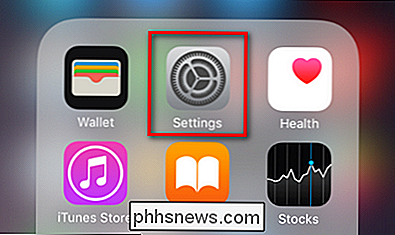
Navigieren Sie im Menü Einstellungen zum Eintrag "Allgemein" und wählen Sie ihn aus.
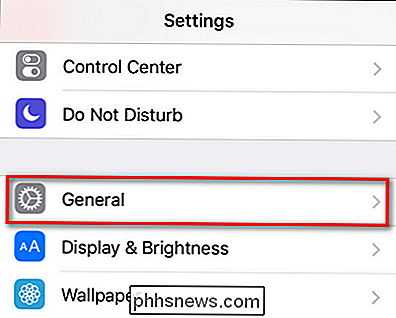
Scrollen Sie einen Schritt nach unten, bis Sie sehen der Eintrag für "Zugänglichkeit". Wählen Sie es aus.
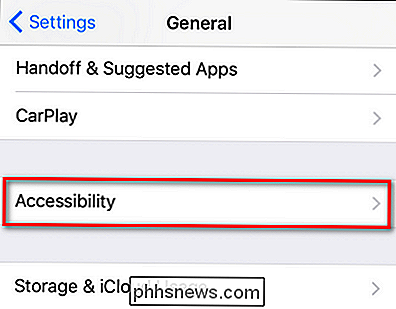
Scrollen Sie noch einmal im Menü "Zugänglichkeit", bis Sie den Eintrag für "Home Button" sehen und wählen Sie ihn aus.
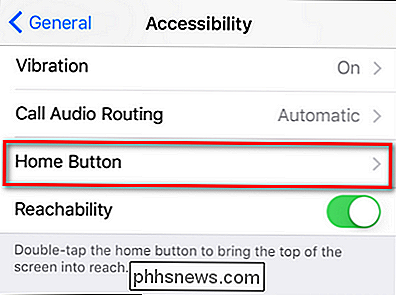
Im Home Button-Menü finden Sie einen Eintrag, der standardmäßig deaktiviert ist in iOS 10 mit "Rest Finger to Unlock" beschriftet. Schalten Sie es ein, wie unten gezeigt.
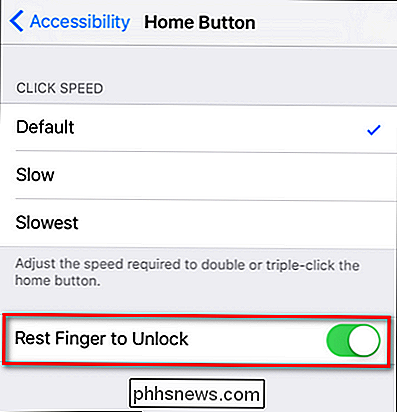
Sie können nun die Home-Taste drücken und mit einem einzigen Druck beide Ihr iOS-Gerät auf und ausschalten.
Obwohl wir erkennen können, warum Apple die Änderung vorgenommen hat sichere Apps aus dem Sperrbildschirm), wir schätzen auch, dass sie eine Methode zurückgelassen haben, um auf iOS 9 zurückzugreifen.

Löscht das Löschen Ihres Browserverlaufs wirklich?
Sie verbringen einige Zeit damit, im Internet zu surfen, Ihren Browser zu schließen und Ihren Internetverlauf zu löschen. Aber ist deine Geschichte wirklich gelöscht und gibt es eine Möglichkeit herauszufinden, welche Websites du besucht hast? Lesen Sie weiter, um mehrere Möglichkeiten zu sehen, wie Ihr gelöschter Browserverlauf wiederhergestellt werden kann.

Aktualisieren von Windows 7 Machen Sie Anti-Virus-Software überflüssig?
Wenn Sie neu im Computing sind, fragen Sie sich vielleicht, ob Antiviren-Software wirklich notwendig ist, wenn Sie Ihr System auf dem neuesten Stand halten. Sind Updates allein genug, um ein System sicher zu halten? Der heutige SuperUser-Q & A-Post diskutiert die Situation, damit ein neuer Computerbenutzer die richtige Entscheidung treffen kann.



